LG LMX410YCW Owner’s Manual [en,zh]
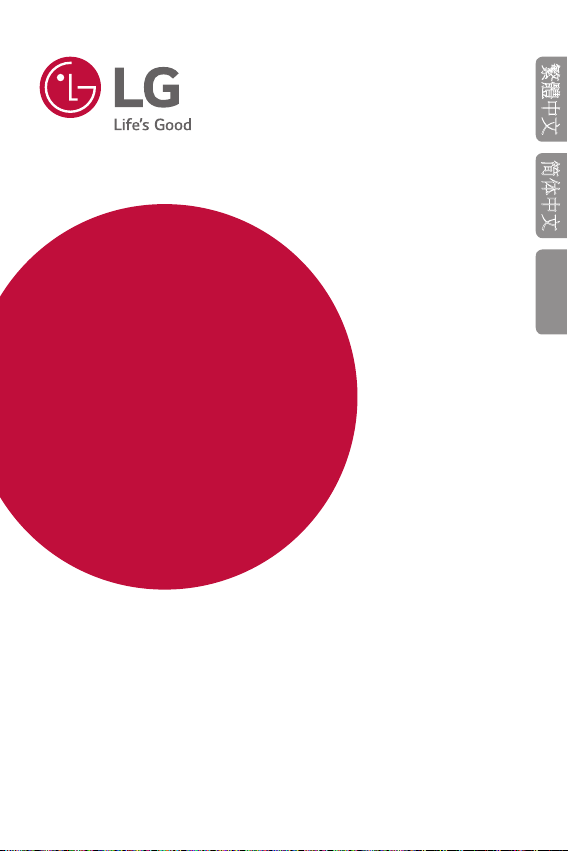
USER GUIDE
LM-X410YCW
繁體中文
简体中文
ENGLISH
Copyright ©2018 LG Electronics Inc. All rights reserved.
MFL70701103 (1.1)
www.lg.com
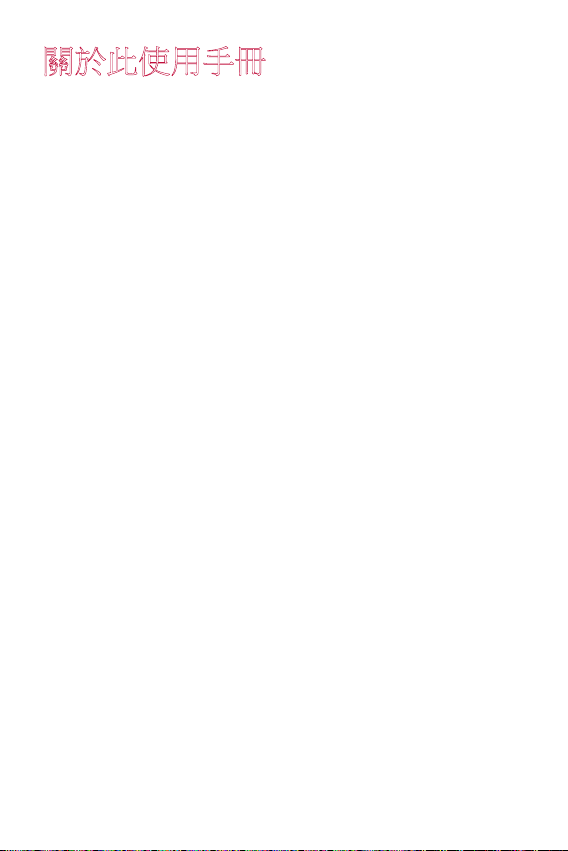
繁體中文
關於此使用手冊
感謝您選擇該 LG 產品。初次使用裝置之前,請仔細閱讀本使
用者指南,以確保安全和正確使用。
• 請務必使用正品 LG 配件。提供的物件僅針對本裝置設
計,可能與其他裝置不相容。
• 本裝置不適合由於使用觸控螢幕鍵盤而導致視覺受損的人
員。
• 說明基於裝置預設設定。
• 裝置上的預設應用程式會隨時更新,並且對這些應用程式
的支援可能會撤銷,恕不另行通知。如果您對隨裝置提供
的應用程式有任何疑問,請聯絡 LG 服務中心。對於使用
者安裝的應用程式,請聯絡相關的服務提供商。
• 修改裝置的作業系統,或從非官方來源安裝軟體可能會損
壞裝置以及導致資料損壞或資料丟失。這類操作將違反您
的 LG 許可協議,並使您的產品保養失效。
• 某些內容和插圖可能與您的裝置不同 (具體視地區、服務
提供商、軟體版本或作業系統版本而定),並會隨時變更,
恕不另行通知。
• 隨裝置提供的軟體、音訊、牆紙、圖像和其他媒體授權為
有限用途。如果您出於商業或其他目的提取和使用這些材
料,則可能會侵犯版權法。作為使用者,您對媒體的非法
使用需要負上全部責任。
• 數據服務 (例如收發短信、上傳、下載、自動同步和位置
服務) 可能會產生額外的費用。為避免額外的費用,請選
擇適合您需要的流量套餐。聯絡您的服務提供商以獲取更
多詳細資訊。
1
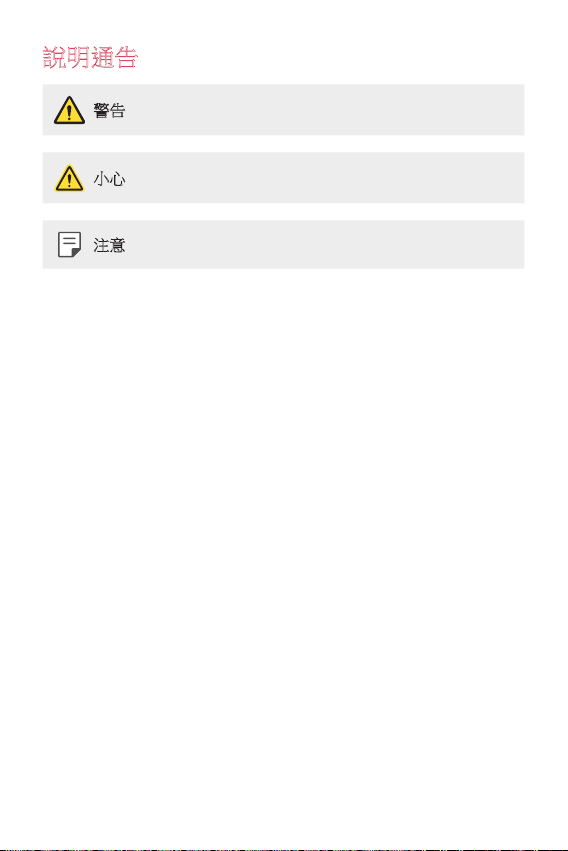
說明通告
警告:可能會導致使用者和第三方受傷的情況。
小心:可能會導致輕微人身傷害或裝置損壞的情況。
注意:注意或其他資訊。
關於此使用手冊
2
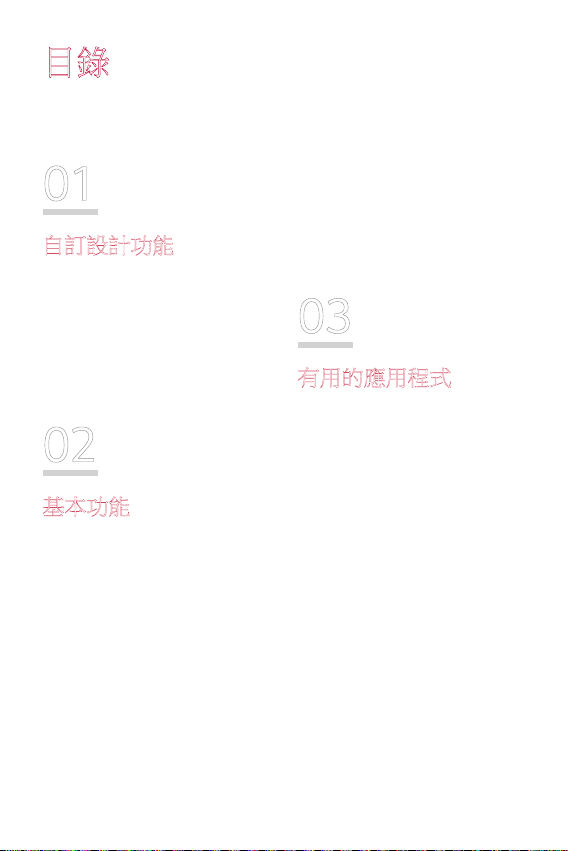
目錄
5 安全及有效使用準則
01
自訂設計功能
12 多工處理功能
13 快速共用
14 媒體匣功能
18 指紋辨識
02
基本功能
22 產品元件和配件
23 零件概覽
26 開啟或關閉電源
27 安裝 SIM 卡及記憶卡
29 取出記憶卡
29 電池
31 觸控螢幕
34 桌面
43 螢幕鎖定
46 記憶卡加密
47 螢幕截圖
48 輸入文字
53 勿干擾
03
有用的應用程式
55 安裝及解除安裝應用程式
56 應用程式垃圾桶
57 應用程式捷徑
58 手機
61 訊息
62 相機
70 媒體匣
74 通訊錄
76 QuickMemo+
78 時鐘
80 日曆
80 工作
81 音樂
82 計算機
82 音訊錄製器
3
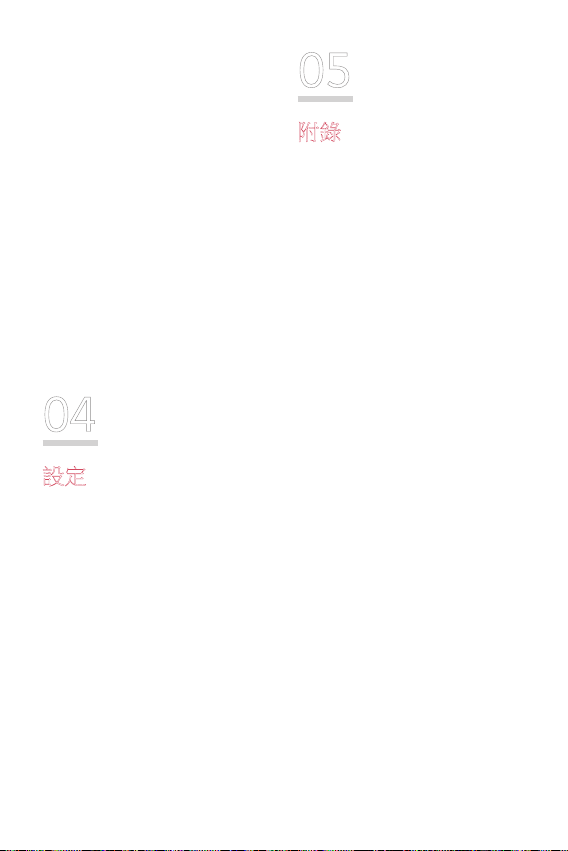
83 電子郵件
83 FM 收音機
83 檔案管理員
84 Smart Doctor
84 LG Mobile Switch
84 下載
85 SmartWorld
85 RemoteCall Service
86 Facebook
86 Instagram
86 Chrome
87 Google 應用程式
04
設定
90 設定
90 網絡
101 聲音和通知
102 顯示
103 一般
05
附錄
113 LG 語言設定
113 LG Bridge
114 手機軟體更新
116 防盜指南
117 開放原始碼軟體注意事項
117 法規資訊 (監管 ID 編
號、電子標籤等)
117 商標
118 確認聲明
118 更多資訊
120 常見問題
目錄
4
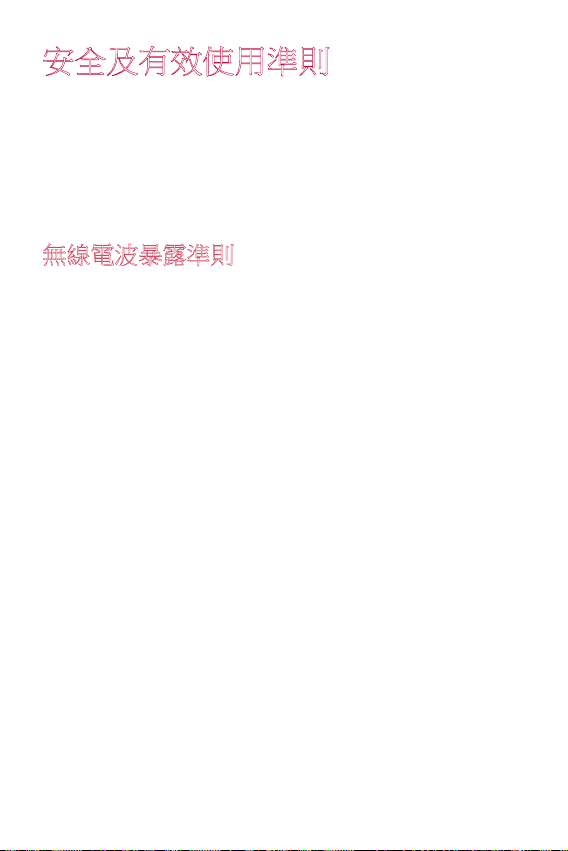
安全及有效使用準則
請讀取以下簡易的使用規則。 違反這些準則可能會發生危險或觸犯
法例。
如果發生故障,您裝置中內置的軟件工具會建立故障日誌。 此工具
只會收集與故障相關的數據,例如訊號強度、通話時突然斷線的裝
置 ID 位置和載入的應用程式。此日誌只用作協助確定發生故障的原
因。 這些日誌會被加密,如您需要退回裝置進行維修,只有已授權
的 LG 維修中心才可存取其內容。
無線電波暴露準則
無線電波暴露及特定吸收比率 (SAR) 資訊。
本裝置之設計符合適用的無線電波暴露安全要求。 這些要求乃基於
可確保所有使用者安全的科學指引,範圍涵蓋任何年齡與任何健康狀
況的人士。
• 無線電波暴露指引的量度單位稱為特定吸收比率或 SAR。 SAR 測
試使用標準方法進行,用裝置在所有使用的頻帶的最高合格電源
水平傳輸。
• 雖然不同型號 LG 裝置的 SAR 水平有所差異,但所有這些裝置的
設計均符合無線電波暴露的相關指引。
• 國際非離子化輻射保護委員會 (ICNIRP) 建議的 SAR 限制,即平均
10 克組織 2 W/kg。
• 本型號裝置經測試後在耳邊使用的最高 SAR 值為 0.609 W/kg
(10 克) ,佩戴在身上時的最高 SAR 值為 1.531 W/kg (10 克)。
• 在將裝置置於耳邊正常使用或使其距身體至少 5 毫米遠的情況
下,此流動電話符合關於 RF 暴露的指引。 如果隨身攜帶裝置,
所用的裝置套或其他裝置中不可包含金屬物品,並應使裝置與身
體至少保持 5 毫米的距離。 要傳輸數據檔案或訊息時,該裝置與
網絡進行有效的連接。 在某些情況下,數據檔案或訊息的傳送可
能會延遲,直至這類連接可用為止。 請確保遵守以上的特別距離
指示,直到傳輸完成為止。
5
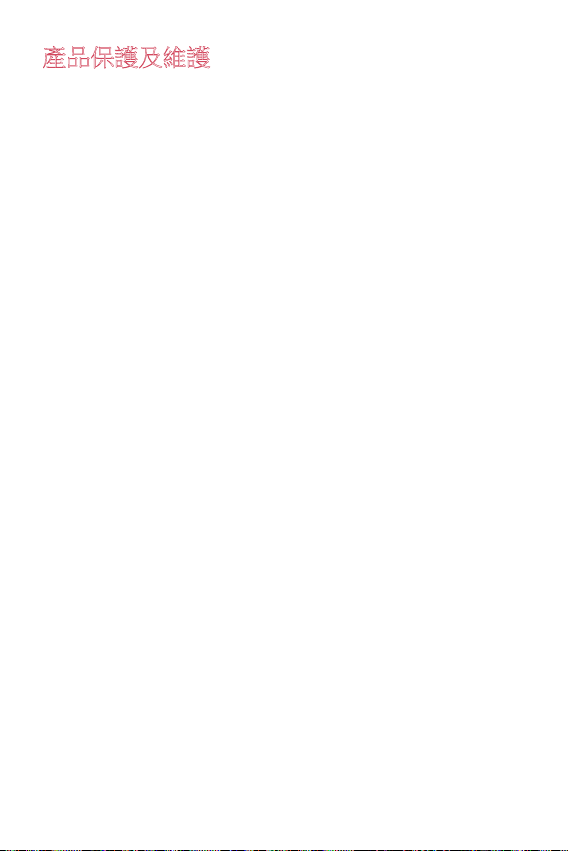
產品保護及維護
• 僅使用 LG 授權產品包裝盒內的隨附配件。 LG 對第三方配件導致
的任何損壞或故障不作保養服務。
• 一些內容和圖示可能與您的裝置有所不同,並可能有所更改而不
須事前通知。
• 請勿拆開此裝置。 如裝置需要維修,請由合資格的維修技師進行
維修。
• 根據 LG 的政策,保養期內的維修可能會包括更換零件或主板,
這些用於更換的零件或主板可能全新的或是經過翻新的,但其功
能與被更換的零件相同。
• 請遠離如電視、收音機或個人電腦等電器產品而使用裝置。
• 裝置需遠離發熱來源,如散熱器或烹調器具。
• 請勿摔落裝置。
• 請勿讓此裝置遭機械震動或撞擊。
• 請於所有須遵守特殊限制的地方關閉裝置。 例如,請勿在醫院內
使用裝置, 否則它可能會對敏感的醫療設備造成影響。
• 請勿以潮濕的雙手操作充電中的裝置。 這可能會引致觸電和造成
裝置嚴重損壞。
• 請不要在易燃材料附近為裝置充電,因為充電期間裝置會發熱並
導致火災。
• 使用乾布清潔裝置表面(請勿使用苯、稀釋劑或酒精等溶劑)。
• 切勿將裝置放在布質家具上充電。
• 裝置應在通風良好的環境中充電。
• 請勿讓此裝置接觸過多煙霧或塵埃。
• 請勿將裝置放於信用咭或車票附近,這可能會影響磁帶上的資
料。
• 請勿以尖銳物件敲打螢幕,否則可能會損毀裝置。
• 請勿將裝置暴露於液體或濕氣中。
安全及有效使用準則
6
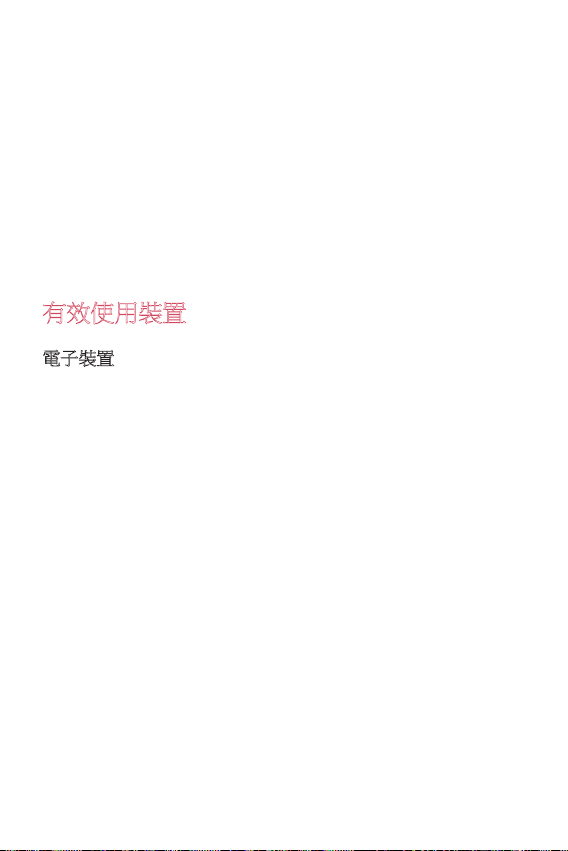
• 請小心使用配件,例如耳機。 如非必要,請勿觸及天線。
• 如果玻璃螢幕碎裂,請勿使用、接觸或嘗試移除或修補玻璃。
因妄用或不正確使用而導致玻璃螢幕受損並不在保養範圍內。
• 您的裝置是電子裝置,在正常運作下會散發熱力。 在沒有足夠通
風的環境下,長時間與皮膚直接接觸可能導致不適或輕度灼傷。
因此,在操作期間或操作之後處理裝置時,請謹慎使用。
• 如果裝置被弄濕,請立即拔下裝置電源連接並立即徹底抹乾。請
勿嘗試使用焗爐、微波爐或風筒等外置加熱裝置加快烘乾過程。
• 請確保產品並無與液體接觸。請勿在產品被沾濕時使用或充電。
如果產品被沾濕,指示燈會被液體損壞並改變顏色。請注意,這
樣會對您獲取任何保用所提供的免費維修服務造成限制。
有效使用裝置
電子裝置
所有裝置的效能均可能因訊號干擾而受影響。
• 請勿在未獲允許的情況下於醫療儀器附近使用裝置。 請諮詢您的
醫生,以確定使用裝置是否會干擾醫療儀器的操作。
• 心臟起伏器生產商建議在其他裝置與心臟起伏器之間預留最小 15
厘米,以防止對其產生潛在干擾。
• 本裝置會產生亮光或閃光。
• 部份助聽器可能會受裝置干擾。
• 裝置可能會輕微干擾電視、收音機、個人電腦等。
• 如可能,請在介乎 0℃ 與 35℃ 的溫度環境下使用裝置。 將裝置
曝露在極低或極高的溫度下可能會導致產品損壞、故障或甚至爆
炸。
安全及有效使用準則
7
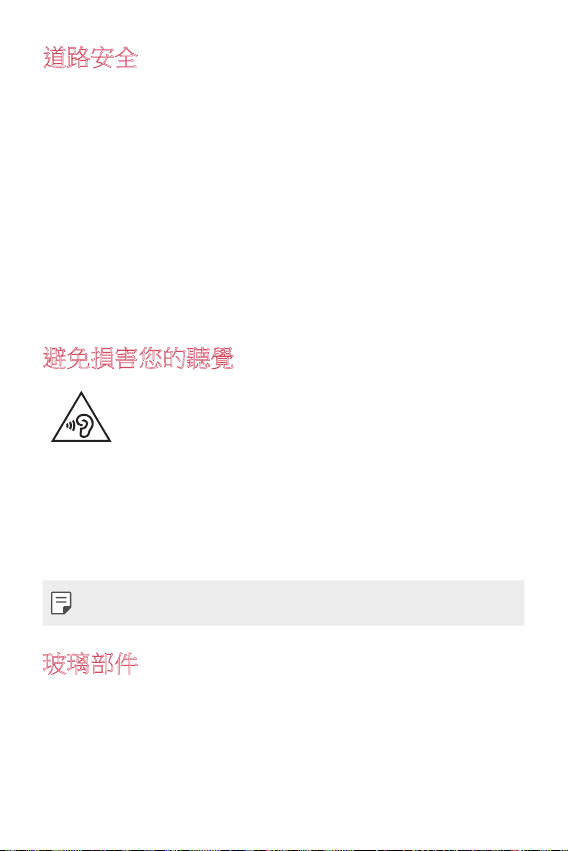
道路安全
請查看於您所在地區駕駛時使用裝置的法例及規則。
• 駕駛時切勿使用手提裝置。
• 請專心一致駕駛。
• 請視乎駕駛情況,駛離馬路並停泊好汽車後才撥打或接聽電話。
• RF 能量可能會影響車內某些電子系統,例如車載立體聲音響及安
全設備等。
• 如果您的汽車配有氣囊,切勿讓已安裝的無線裝置或手提無線裝
置阻擋氣囊。 這可能會導致氣袋無法正常彈出,使其失去保護作
用或造成嚴重人身傷害。
• 如果在外出時聆聽音樂,請確保將音量設定至合適水平,以便可
以對周圍環境產生警覺。這在路邊時特別重要。
避免損害您的聽覺
避免聽力受損,請不要長時間在高音量下聆聽。
如果長時間以較大音量收聽,可能會對聽覺造成損害。 所以我們建
議開啟或關閉裝置時,不要將它放於太近耳朵。 我們亦建議將音樂
及通話音量設定至合適水平。
• 使用耳機時,如果您未能聽見附近的人說話,或者坐在您身邊的
人能聽到您正在聆聽的聲音,就應將聆聽音量調低。
• 耳機的過大聲音壓力可能導致聽覺受損。
玻璃部件
裝置的某些零件由玻璃製成。 如果裝置跌落到堅硬的表面,或受到
非常大的撞擊,玻璃可能會破裂。 如玻璃破裂,請勿接觸或嘗試移
除碎片。 停止使用您的裝置,直到授權的服務供應商更換玻璃。
安全及有效使用準則
8
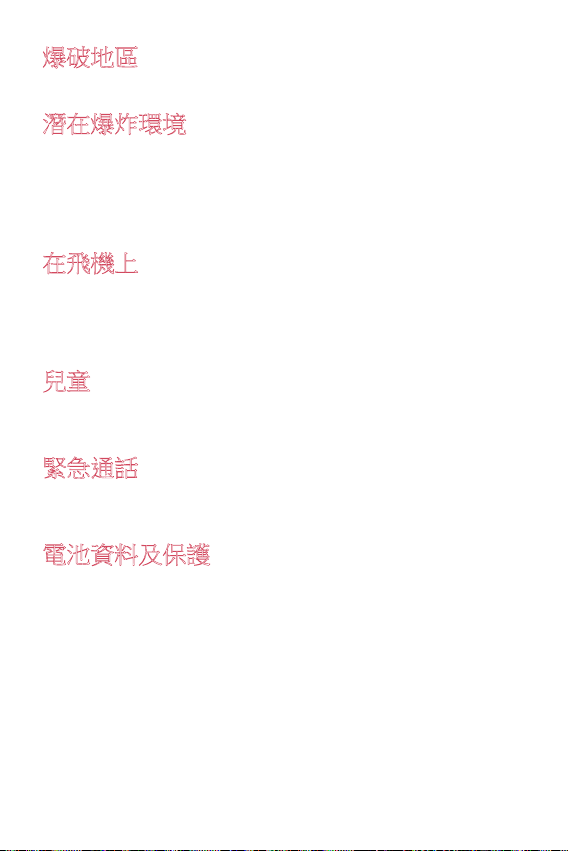
爆破地區
請勿在進行爆破時使用裝置。 請嚴格遵守相關限制、規定或條例。
潛在爆炸環境
• 請勿在加油站使用裝置。
• 請勿在燃料或化學物質附近使用裝置。
• 請勿使用放置了裝置及配件的汽車運送或放置易燃氣體、液體或
爆炸物。
在飛機上
無線裝置可對飛機造成干擾。
• 登機前,請先關掉裝置。
• 未經機務人員批准,在地面停駐時也請勿使用裝置。
兒童
請將裝置放在兒童接觸不到的安全地方。裝置包含微細零件,如果拆
開,可能造成哽咽危險。
緊急通話
某些流動網絡可能無法使用緊急通話。 因此,您不應僅倚賴裝置作
為緊急通話的方式。請向您的本地服務供應商查詢。
電池資料及保護
• 充電前,您無須完全放電。跟其他電池系統不同,它不會產生可
降低電池效能的記憶效應。
• 只使用 LG 電池及充電器。LG 充電器是為將電池壽命擴至最大而
設。
• 請勿拆解電池或造成電池短路。
• 當電池不再提供可接受的效能,請更換電池。 電池組在需要更換
前應可以重複充電數百次。
• 如果電池很久沒有使用,則需重新充電,以擴展其用量。
• 請勿直接將充電器暴露於日光下或高濕度環境(如浴室)中。
安全及有效使用準則
9
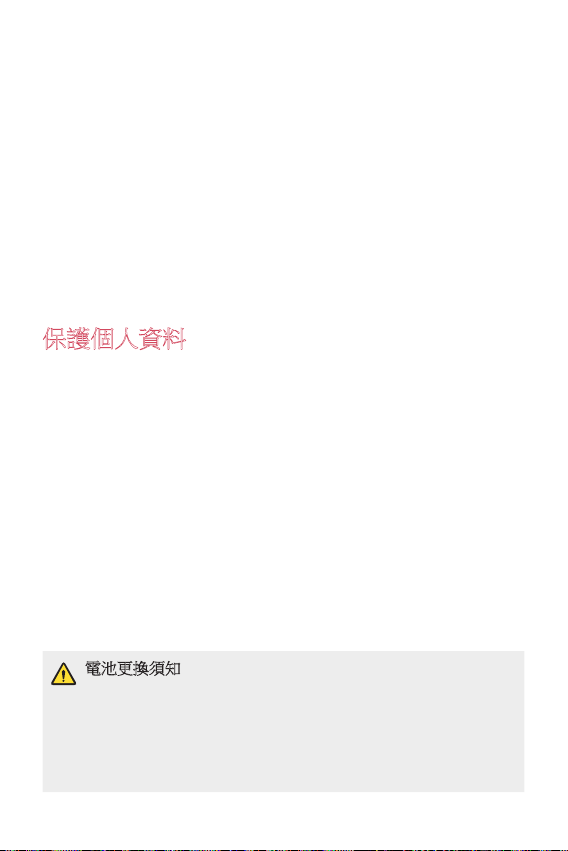
• 請勿將裝置置於過熱或過冷的地方,因為這可能降低您的裝置性
能。
• 若使用類型不當的電池,可能會有爆炸的危險。請根據相關指示
處理廢棄電池。
• 如果需要更換電池,請帶同裝置前往就近的 LG 授權電子產品服
務中心或經銷商以尋求協助。
• 請謹記在裝置完全充電後從牆壁插座拔出充電器,避免充電器造
成不必要的電力損耗。
• 電池的實際壽命將取決於網絡設定、產品設定、使用模式、電池
及環境條件。
• 請勿讓如動物牙齒、指甲等尖銳物與電池發生接觸。 這可能會引
起火災。
保護個人資料
• 請保護您的個人資料,以免資料外洩或敏感資料遭不當使用。
• 使用裝置時,請經常備份重要資料。LG 不會就任何資料損失承
擔責任。
• 棄置裝置前,請確保已備份所有數據並重設裝置,以免敏感資料
遭不當使用。
• 下載應用程式時,請詳細閱讀權限螢幕上的資訊。
• 若應用程式可存取多項功能或您的個人資料,使用時須加倍小
心。
• 定期檢查您的個人帳戶。若懷疑個人資料遭不當使用,請要求服
務供應商刪除或更改帳戶資料。
• 若裝置遺失或被盜,請更改帳戶密碼以保護個人資料。
• 不要使用來源不明的應用程式。
電池更換須知
• 為確保安全,請勿拆除併入產品內的電池。 如果需要更換
電池,請帶同裝置前往就近的 LG Electronics 授權產品服務
中心或經銷商以尋求協助。
• 鋰電池是一種可能會造成人身傷害的危險元件。
• 由不合專業資格的人員替換電池可能導致裝置損壞。
安全及有效使用準則
10
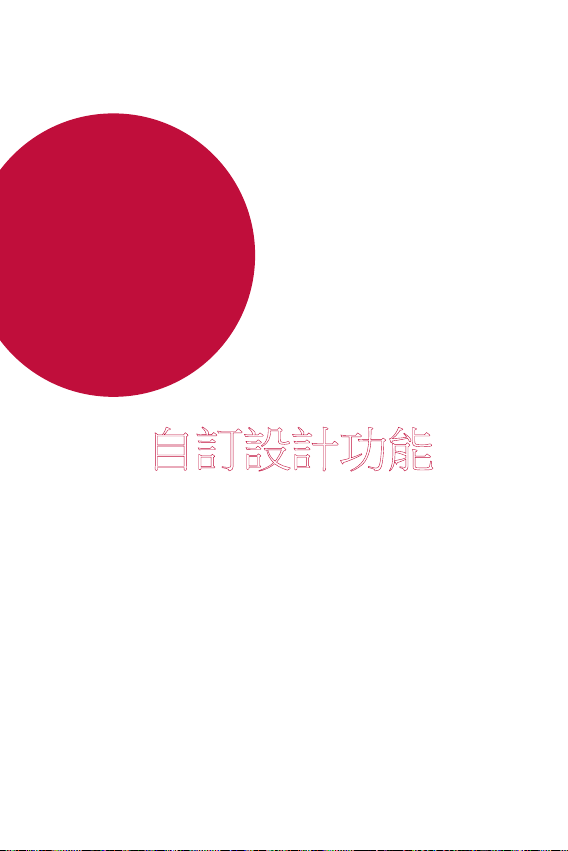
01
自訂設計功能
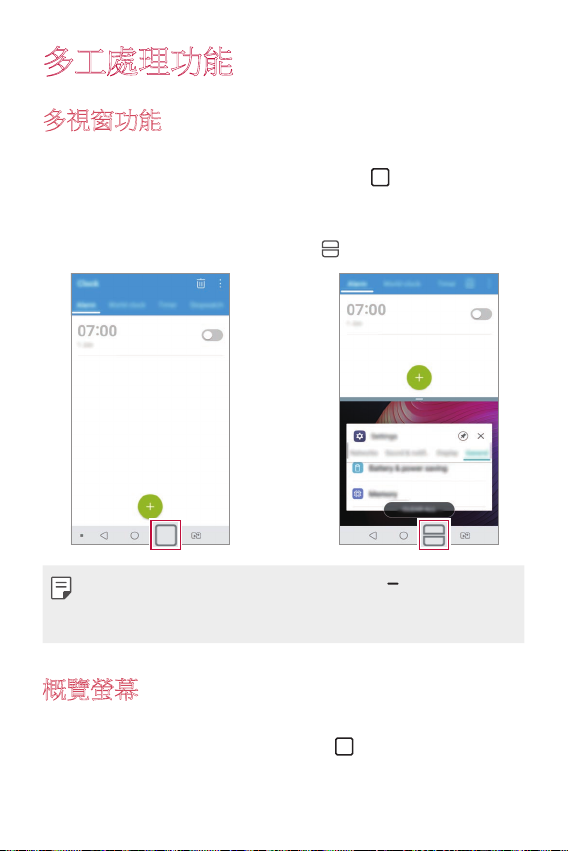
多工處理功能
多視窗功能
您可以將螢幕分割成兩個視窗,以同時使用兩個應用程式。
使用應用程式時,在主螢幕觸控按鈕按住
用的一列應用程式中選擇所需應用程式。
• 可同時使用兩個應用程式。
• 要停用多視窗功能,輕觸並按住
• 如要調整分屏的大小,拖動螢幕中央的 。
• 部分應用程式不支援多重視窗功能,當中包括已下載的應
用程式。
,然後從近期使
。
概覽螢幕
概覽螢幕讓您預覽最近使用的應用程式。
要查看最近使用應用程式列表,點按
自訂設計功能
主頁觸控按鈕。
12
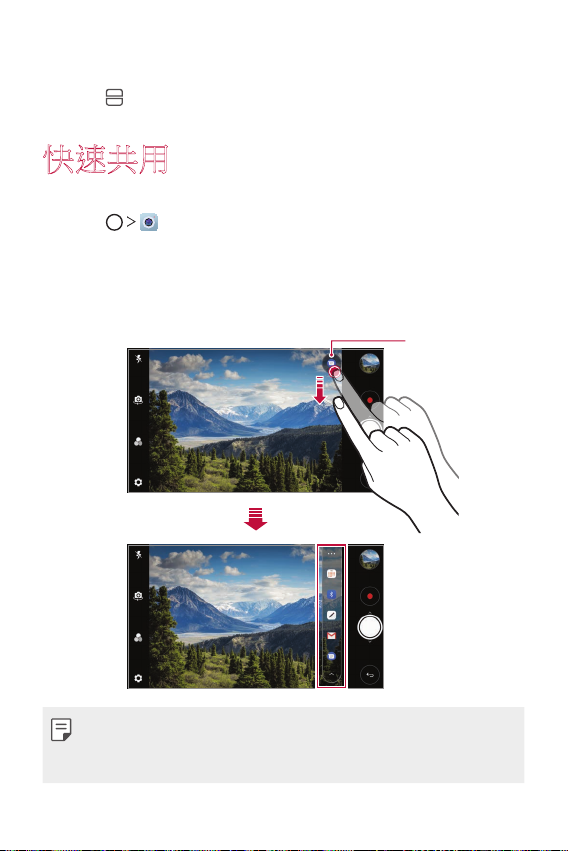
• 點按住應用程式,並將應用程式拖動至螢幕頂部,即可在
多重視窗上啟動應用程式。您亦可以點選每個應用程式頂
。
部的
快速共用
您可以將拍攝的照片或影片馬上分享至您喜愛的應用程式。
點選 ,然後拍照或錄像。
1
點選螢幕上的應用程式圖示,即可使用該應用程式共用照
2
片或影片。
您亦可以向相反方向撥動圖示,以檢視其他可共用照片和
影片的應用程式。
快速共用圖示
• 快速共用圖示所顯示的應用程式可能會有所不同,視乎裝
置上安裝的應用程式之類型和使用頻率而定。
• 這個功能只適用於特定模式。
自訂設計功能
13
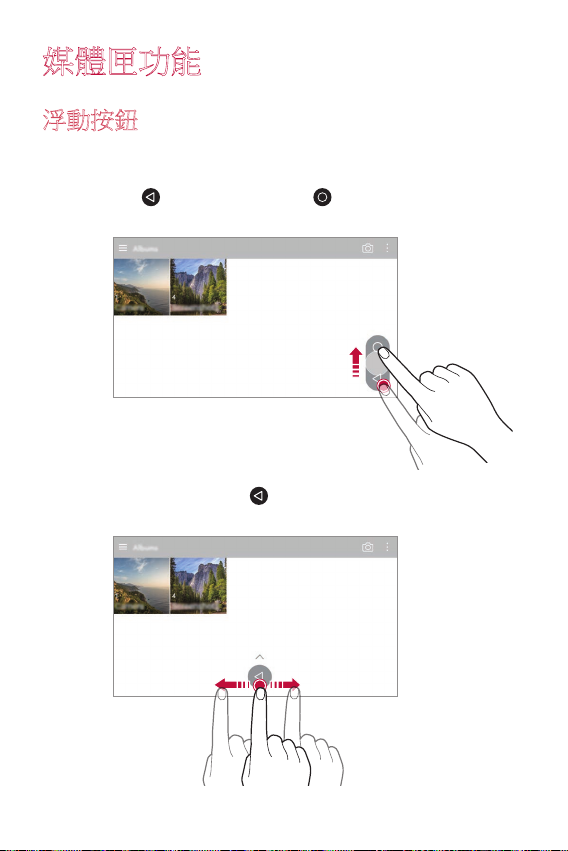
媒體匣功能
浮動按鈕
您可以在橫向模式中使用媒體匣應用程式畫面底部的浮動按
鈕。
• 向上拖動
回主頁螢幕。
• 您可以向左或向右拖動 按鈕,以移動至想使用的浮動
按鈕。
按鈕後,在您到達 按鈕時放開按鈕,以返
自訂設計功能
14
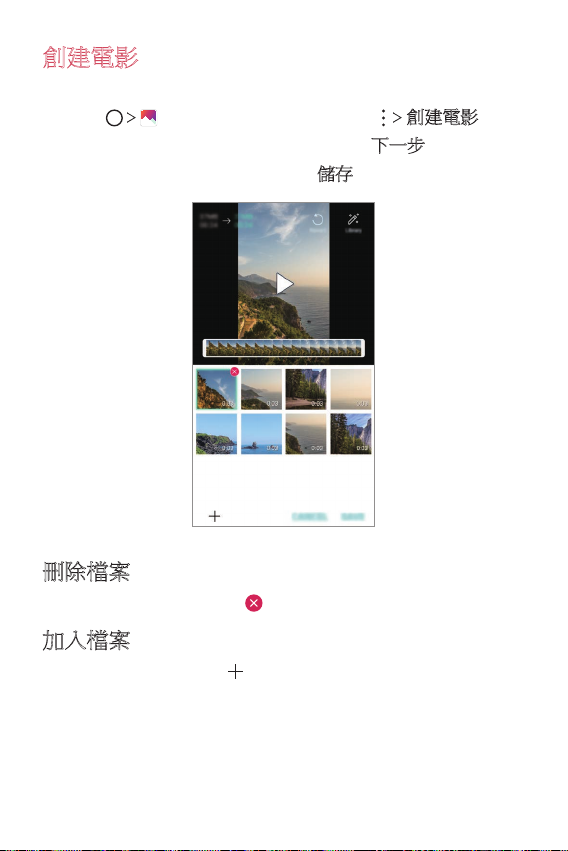
創建電影
您可以將圖片和影片放在一起,以創建新電影。
點選 ,選取一個相簿,然後輕觸 創建電影。
1
為您的電影選擇圖片或影片,然後點選下一步。
2
編輯所選圖片和影片,然後點選儲存。
3
刪除檔案
您可以點選縮圖右上角的 ,從影片刪除圖片或影片。
加入檔案
您可以點選螢幕底部的 ,以選擇要加入的圖片或影片。您
亦可以選擇先前已加入的圖片或影片。
自訂設計功能
15
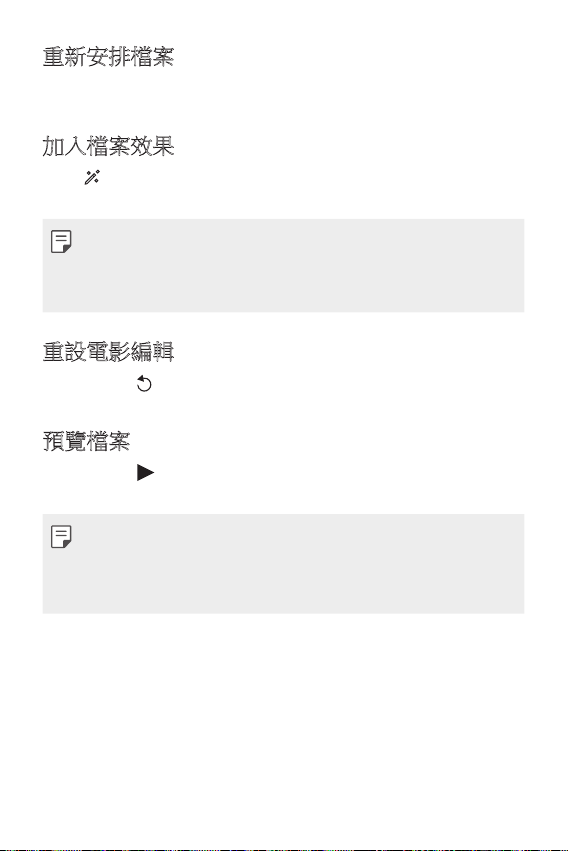
重新安排檔案
如要重新安排圖片和影片,點按住您想移動的檔案,然後將
檔案拖動至理想位置。
加入檔案效果
輕觸 新增主題或背景音樂,更改字型,以及加入標題與作
者。
• 從 Google Play下載 VASSET 應用程式,以加入影片主題,
背景音樂或字型。
如果您使用流動數據而未連結 Wi-Fi,可能需要支付數據
費用。
重設電影編輯
您可以點選 ,以重設已對電影進行的編輯 (例如播放時間)
。
預覽檔案
您可以點選 ,以在儲存前檢視新影片。播放時間完結後,
下一個檔案會自動播放。
• 最多可使用 50 張圖片或影片製作影片。
• 圖片的播放時間預設為 3 秒,且無法變更。影片可以剪輯
至最少 1 秒。
• 這個功能可能不適用於部分圖片或影片格式。
自訂設計功能
16
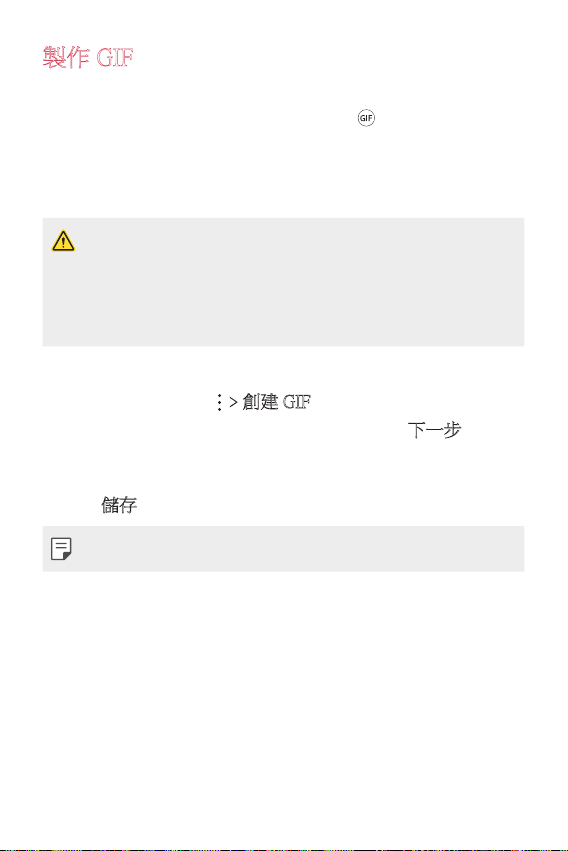
製作 GIF
您現可輕易透過錄製影片創建GIF。
觀看影片時,在理想的開始點,點選 。
1
選擇要建立的 GIF 長度。
2
• GIF會就所選時間從目前時間產生。
• 如果視頻少於 5 秒,GIF 圖片會自動產生剩餘的時間。
• 您可以獨立使用這個功能作製作用途。如果您在使用這
個功能時侵犯他人的版權、誹謗他人或發佈令人反感的內
容,可能需要承擔民事、刑事或行政責任/刑罰。您不可
在未得到合法擁有者或版權持有人的許可下複製、重製或
非法使用版權物品。在適用法律的最大許可範圍下,LG
Electronics 對所有明示和隱含保證不承擔任何責任。
您亦可從媒體匣製作 GIF 檔案。
檢視相簿時,點選 創建 GIF。
1
選擇製作 GIF 檔案的相片和影片,然後點選下一步。
2
• 您可以加入更多圖片並調整 GIF 速度、顯示比例和檔案
次序。
點選儲存。
3
• 最多可使用 100 張圖片製作 GIF 檔案。
自訂設計功能
17
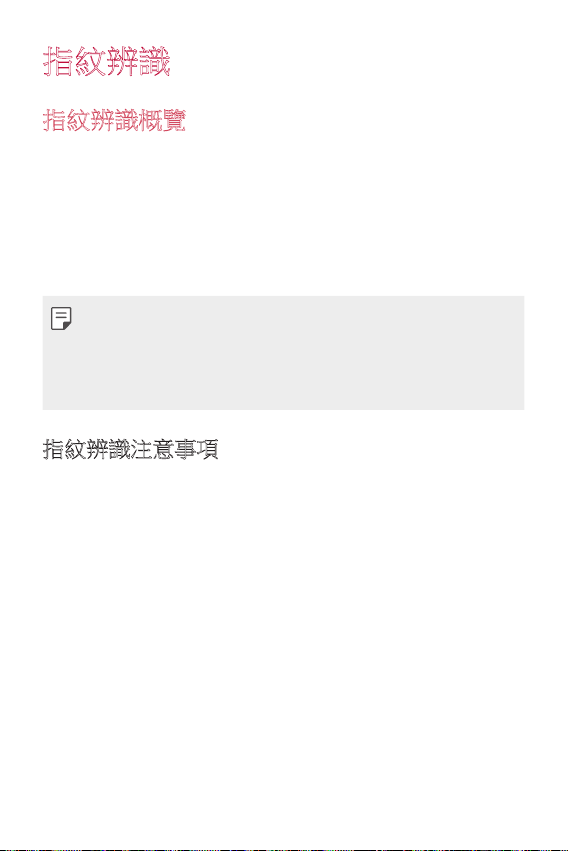
指紋辨識
指紋辨識概覽
使用指紋識別功能前,您必須在裝置上註冊指紋。
您可以在下列情況中使用指紋識別功能:
• 解鎖螢幕。
• 檢視 QuickMemo+ 內的鎖定內容。
• 登入第三方應用程式,或使用指紋識別您的身分,以確認
購物。
• 您的指紋可讓裝置用來識別使用者。來自不同使用者的非
常類似的指紋可能會被指紋感測器辨識為相同的指紋。
• 如果裝置無法識別您的指紋,或您忘記註冊時所使用的相
關值,請攜同裝置和身份證明文件前往最就近的 LG 客戶
服務中心。
指紋辨識注意事項
指紋識別功能的準確度可能會基於多種因素而下降。要最大
限度地提高指紋辨識準確率,請在使用裝置之前檢查以下各
項。
• 裝置的電源/鎖定鍵具有指紋感測器。確保電源/鎖定鍵沒有
被硬幣或鑰匙等金屬物體損壞。
• 若電源/鎖定鍵或您的手指上沾有水份、灰塵或其他外來物
質時,指紋註冊或識別功能可能無法使用。使用指紋識別
功能前請清潔並擦乾您的手指。
• 如果您的手指表面有疤痕或由於浸泡在水中而不光滑,指
紋可能無法被正確辨識。
• 如果您彎曲您的手指或僅使用指尖進行操作,則您的指紋
可能無法識別。確保您的手指覆蓋電源/鎖定鍵的整個表
面。
自訂設計功能
18
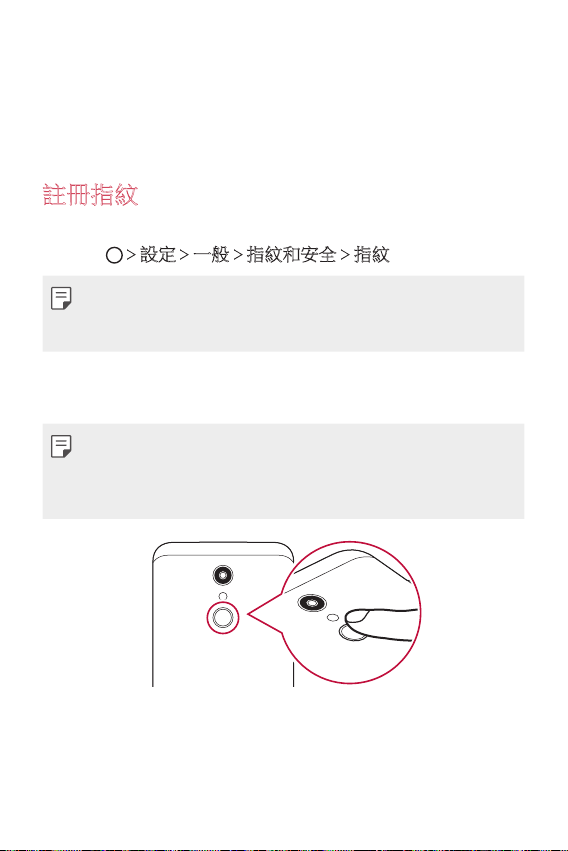
• 每次註冊僅掃描一隻手指。掃描多隻手指可能會影響指紋
註冊和辨識。
• 如果週圍空氣乾燥,裝置可能會產生靜電。如果周圍空氣
乾燥,則應避免掃描指紋,或在掃描指紋前接觸金屬物件
(如硬幣或鑰匙),以移除靜電。
註冊指紋
您可以在裝置中註冊和儲存您的指紋以使用指紋辨識。
點選 設定 一般 指紋和安全 指紋。
1
• 必須設定螢幕鎖定,方可使用此功能。
• 若螢幕鎖定尚未啟用,可按照螢幕上的指引配置鎖定螢
幕。參閱
找到裝置背面的電源/鎖定鍵,輕輕放上一隻手指以註冊指
2
紋。
• 輕輕放在電源/鎖定鍵上以便感測器可識別您的指紋。如果
您過於用力地按下電源/鎖定鍵,則可能會啟動畫面鎖定功
能,或關閉螢幕。
• 確保您的指尖覆蓋電源/鎖定鍵感測器的整個表面。
設定螢幕鎖定
以瞭解詳細資訊。
自訂設計功能
19
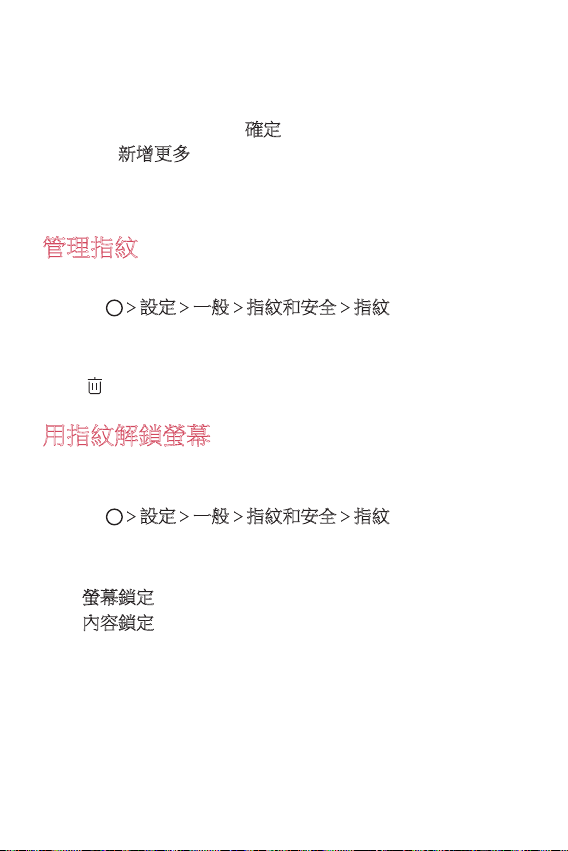
按照螢幕上的說明進行操作。
3
• 通過一點一點移動手指反復掃描指紋,直到指紋註冊完
畢。
完成指紋註冊後,點按確定。
4
新增更多以註冊另一個指紋。如果您僅註冊了一個
• 點按
指紋,而相應手指的狀況不佳,則指紋識別可能無法有
效進行。鑒於此類情況的預防措施,請註冊多個指紋。
管理指紋
您可以修改或删除指紋。
點選 設定 一般 指紋和安全 指紋。
1
按照指定的解鎖方式解鎖。
2
從指紋清單中,輕觸一個指紋以重命名。若要刪除,請點
3
。
選
用指紋解鎖螢幕
您可以通過指紋來解鎖螢幕或查看鎖定內容。啟動預期功
能:
點選 設定 一般 指紋和安全 指紋。
1
按照指定的解鎖方式解鎖。
2
在指紋設置螢幕啟動預期功能:
3
螢幕鎖定:利用指紋把螢幕解鎖。
•
內容鎖定:用指紋解鎖內容。要使用此功能,請確保已
•
設定內容鎖定。
自訂設計功能
20
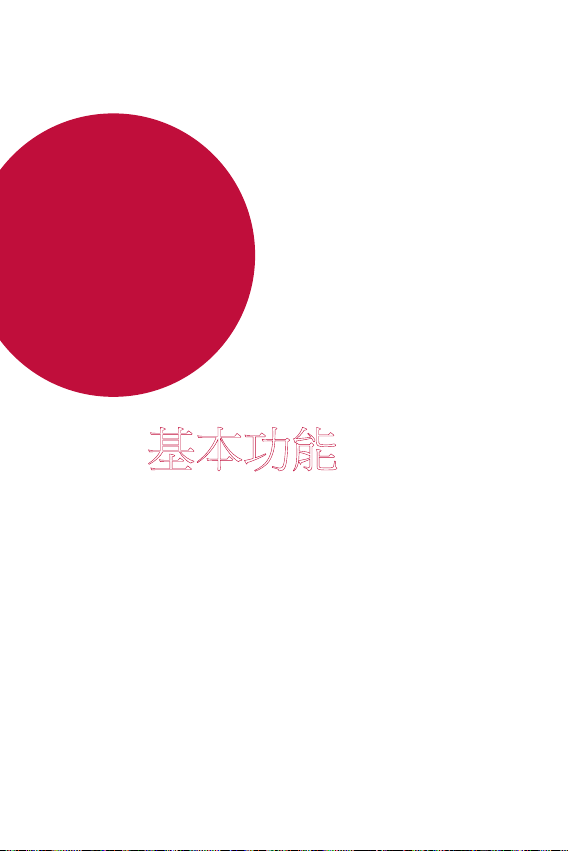
02
基本功能
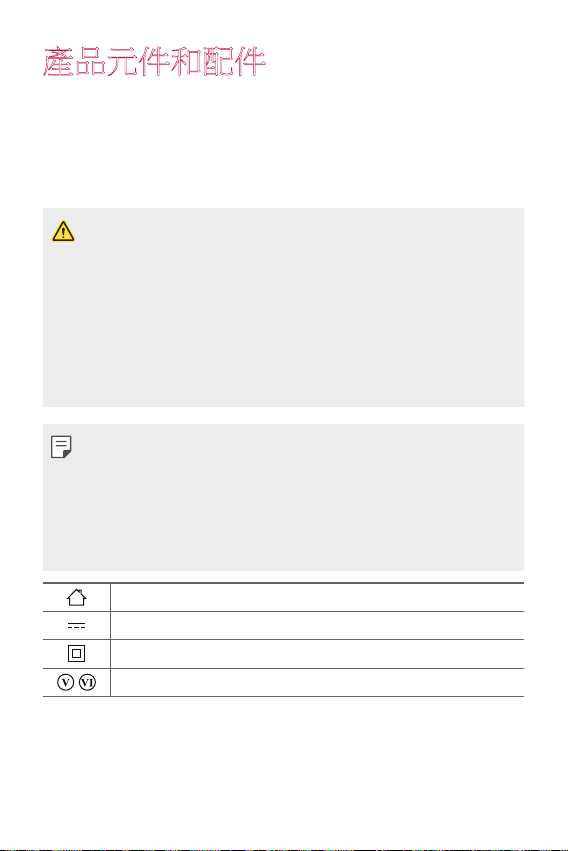
產品元件和配件
您的裝置包含以下項目。
• 裝置
• 立體聲耳機
• USB 連接線
• 上述配件可另外選購。
• 裝置隨附的任何可用的配件可能視乎不同地區和服務提供
者而定。
• 請務必使用正品 LG Electronics 配件。使用由其他製造商製
造的配件可能會影響裝置的通話效能或導致故障。這種情
況可能無法由 LG 維修服務所承擔。
• 裝置的某些零件由強化玻璃製成。如果裝置跌在堅硬表面
或裝置受到嚴重影響,強化玻璃可能會損毀。如果這個情
況發生,應立即停用裝置,並聯絡 LG 客戶服務中心。
• 如果缺少任何基本配件,聯繫您購買裝置的經銷商。
• 如要購買額外配件,請聯絡 LG 客戶服務中心。
• 產品包裝盒中的某些項目如有變更,恕不另行通知。
• 裝置的外觀和規格如有變更,恕不另行通知。
• 裝置規格可能會有所不同,具體視乎不同區域或服務提供
商而定。
只限室內使用
直流電
第II類設備
能源效率等級標示
• 充電器
• 快速入門指南
• 頂針
基本功能
22
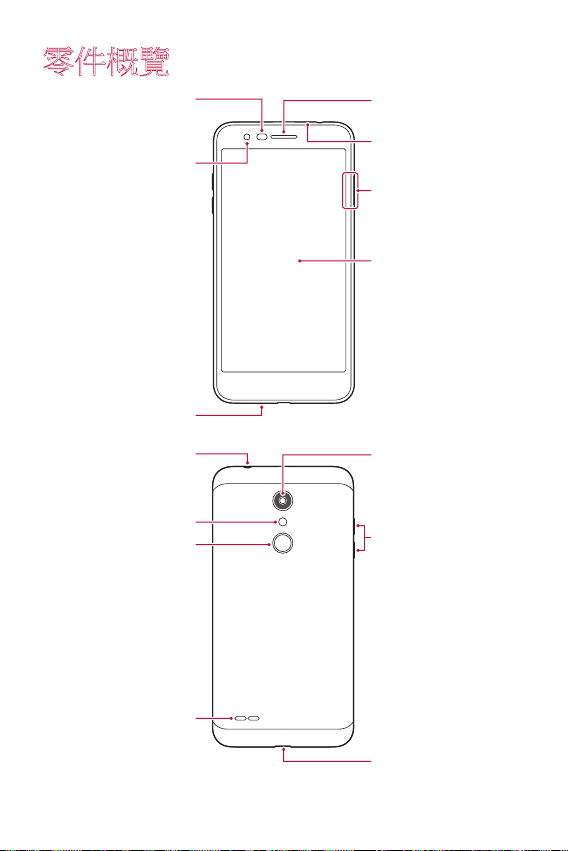
零件概覽
距離/環境光感測器
前置相機鏡頭
麥克風
聽筒
麥克風
Nano-SIM/記憶卡盤
觸控螢幕
基本功能
立體聲耳機接孔
閃光燈
電源/鎖定鍵,
指紋感測器
喇叭
後置相機鏡頭
音量鍵 (+/-)
充電器/USB 連接埠
23
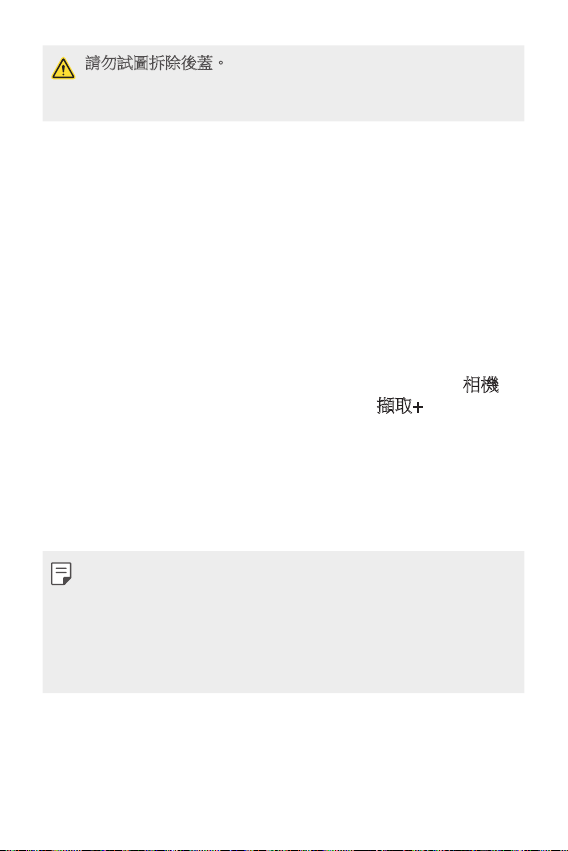
請勿試圖拆除後蓋。
本裝置的電池不可拆卸。請勿試圖拆除後蓋。否則可能會嚴
重損壞電池及裝置,從而引致過熱、火災及人身受傷。
• 距離/環境光感測器
- 接近感測器:在通話時,當裝置接近人體,接近感測器
會關閉螢幕並停用觸控功能。當裝置位於特定範圍以外
時,該感測器會重新開啟螢幕並啟用觸控功能。
- 環境光感測器:環境光感測器在開啟自動亮度控制模式
時分析環境光強度。
• 音量鍵
- 調整鈴聲、通話或通知的音量。
- 使用相機時,輕按音量鍵即可拍攝照片。要連續拍攝照
片,請按住音量鍵。
- 螢幕鎖定或關閉時,按音量減小 (-) 鍵兩次以啟動
用程式。按音量增加 (+) 鍵兩次以啟動
擷取+。
• 電源/鎖定鍵 (指紋感測器)
- 當您想要開關螢幕時,短暫地按一下該鍵。
- 當您想要選擇電源控制選項時,按住該鍵。
- 開啟指紋識別功能,以簡化螢幕解鎖程序。有關詳細資
料,請參閱
• 某些功能可能會限制存取,具體視裝置規格而定。
• 請勿將重物放在裝置上或坐在裝置上。這一做法可能對觸
• 螢幕保護膜或配件可能會干擾距離感測器。
• 如果裝置遭弄濕或在潮濕地方使用,觸控式螢幕或按鈕可
指紋辨識概覽
控式螢幕造成損壞。
能無法正常運作。
。
相機應
基本功能
24
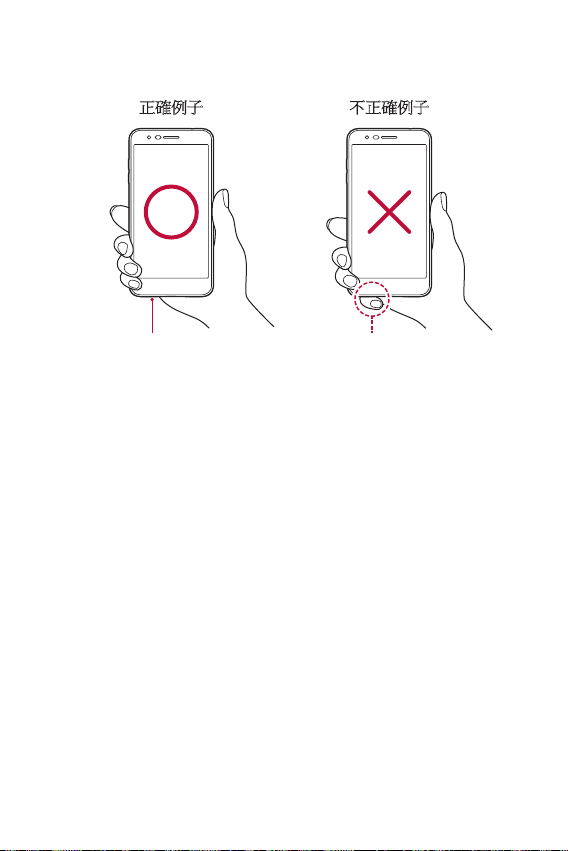
正確手握裝置 (如下)。使用裝置時,如果您的手、手指或保
護套遮蓋麥克風孔,可能會導致通話語音不清晰。
正確例子 不正確例子
基本功能
麥克風
請勿遮蓋麥克風。
25
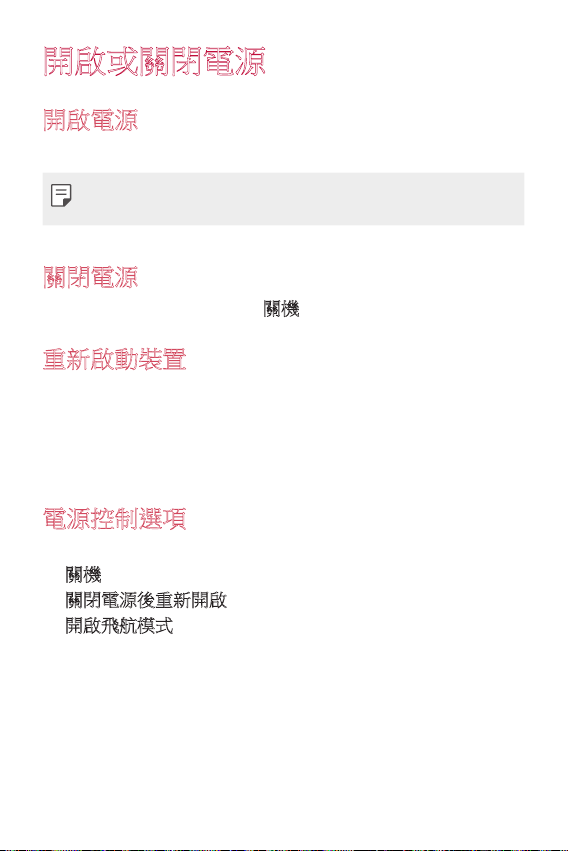
開啟或關閉電源
開啟電源
電源關閉時,按住電源/鎖定鍵。
• 初次開啟裝置時,將進行初始組態。智能手機的初次啟動
時間可能比平常要長。
關閉電源
按住電源/封鎖鍵,然後選擇關機。
重新啟動裝置
若裝置無法正常運作或沒有回應,可按照以下指引重新啟動
裝置。
同時按住電源/鎖定鍵和音量減小 (-) 鍵,直至電源關閉。
1
裝置重新啟動時,放開按鍵。
2
電源控制選項
點按住電源/鎖定鍵,然後選擇一個選項。
關機:關閉裝置。
•
關閉電源後重新開啟:重新啟動裝置。
•
開啟飛航模式:停止流動電訊相關功能,包括進行電話通
•
話、收發短信和上網瀏覽。其他功能仍然可用。
基本功能
26
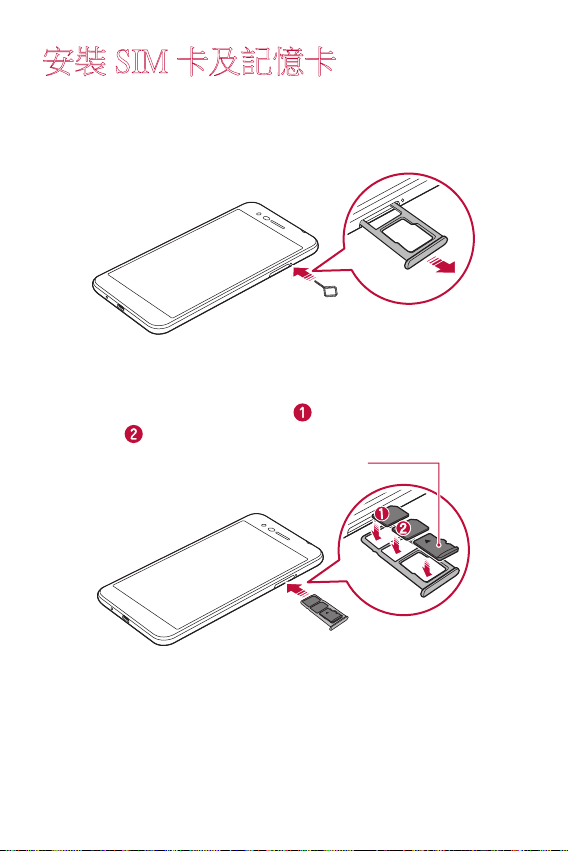
安裝 SIM 卡及記憶卡
將流動服務提供者提供的 SIM 卡及單獨另外購買的記憶卡插
入裝置內。
把頂針插入卡盤的孔,然後從裝置拉出卡盤。
1
將 SIM 卡或記憶卡置於卡盤上,然後按箭頭方向將卡盤插
2
入裝置內。
將主 SIM 卡放進 SIM 卡槽 1 (
卡槽 2 (
)。
記憶卡 (另外獨立購買)
),並將副 SIM 卡放進 SIM
基本功能
27
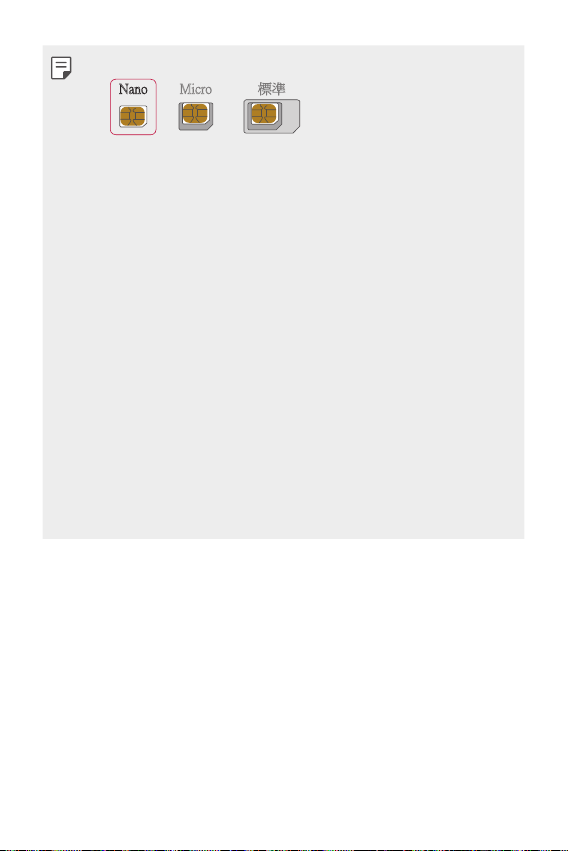
• 此裝置只支援 Nano SIM 卡。
Nano Micro 標準
• 為實現無故障效能,建議將電話與正確類型的 SIM 卡一起
使用。務必使用服務供應商所提供的原廠製造 SIM 卡。
• 請勿遺失 SIM 卡。LG 對於遺失或轉移 SIM 卡導致的損壞
和其他問題概不負責。
• 插入或取出 SIM 卡時,小心不要損壞該卡。
• 當插入 SIM 卡或記憶卡時,請將其正確置於卡盤上。
• 當將卡盤插回裝置內時,按圖中所示箭頭方向將其水平插
入。確保卡盤上放置的卡不會從其位置移出。
• 插入 SIM 卡,金色觸點面朝下方。
• 務必遵循使用手冊中的說明,將 SIM 卡插入裝置中。
• 在將卡盤插入裝置或從裝置取出卡盤時,注意切勿讓水或
其他液體進入卡盤。若將沾濕的卡盤或卡插入裝置,裝置
可能會損壞。
• 記憶卡是另外選購項目。
• 頻繁地寫入及清除資料可能會縮短記憶卡的壽命。
• 有些記憶卡可能無法與裝置完全兼容。如果使用不兼容
的記憶卡,可能會損壞裝置或記憶卡,或損毀已儲存的資
料。
基本功能
28
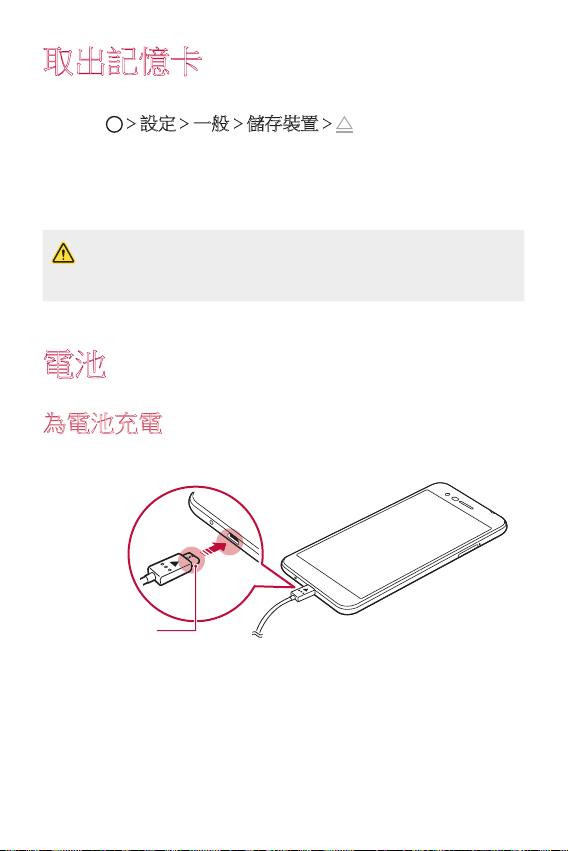
取出記憶卡
為安全起見,請在取出記憶卡前執行卸載。
點選 設定 一般 儲存裝置 。
1
把頂針插入卡盤的孔,然後從裝置拉出卡盤。
2
從卡盤取出記憶卡。
3
將卡盤插回卡槽中。
4
• 請勿在裝置傳輸或存取資料時取出記憶卡。這可能會導致
資料遺失或損毀,或者損壞記憶卡或該裝置。LG 對於濫用
或不正確使用記憶卡的損失概不負責,包括資料遺失。
電池
為電池充電
在使用裝置之前,首先把電池充滿電。
充電線端口
基本功能
29
